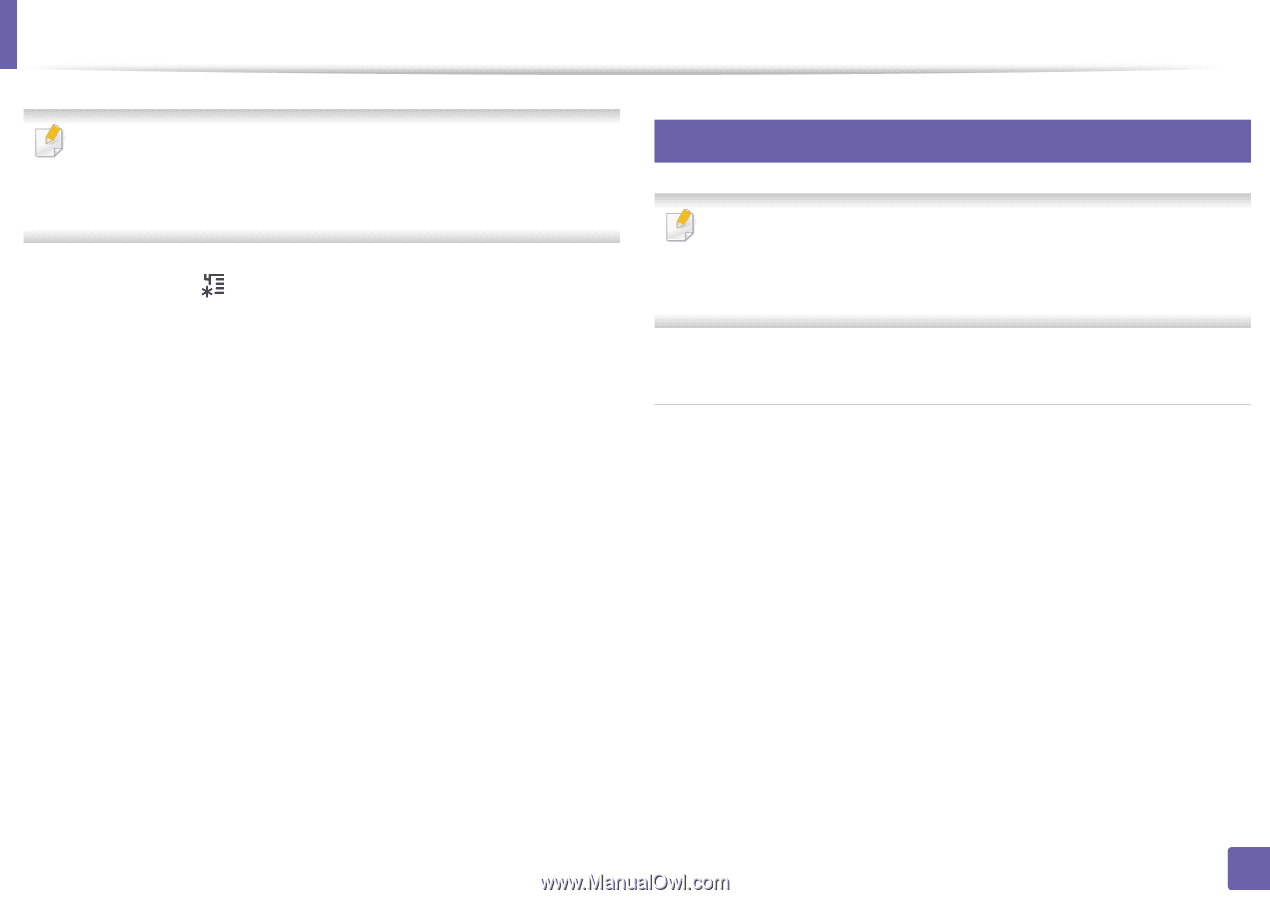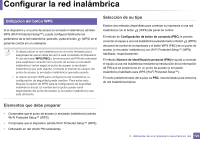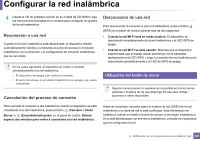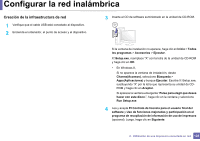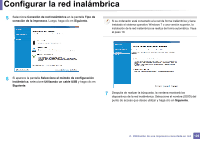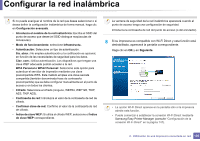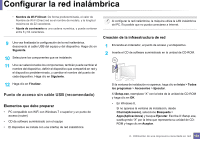Samsung SL-M2625D User Manual Ver.1.01 (Spanish) - Page 127
Punto de acceso a través de cable USB, Configuración utilizando Windows
 |
View all Samsung SL-M2625D manuals
Add to My Manuals
Save this manual to your list of manuals |
Page 127 highlights
Configurar la red inalámbrica Una vez completada la conexión de red inalámbrica, tiene que instalar un controlador del dispositivo para imprimir desde una aplicación (consulte "Instalación del controlador a través de la red" en la página 110). 1 Pulse el botón (Menú) en el panel de control. 2 Pulse Red > Inalamb. > Configuración WLAN. 3 Pulse OK para seleccionar el método de configuración que desee. • Auxiliar (recomendado): En este modo la configuración es automática. La impresora mostrará una lista de redes disponibles entre las que podrá elegir. Tras seleccionar una red, la impresora le solicitará la clave de seguridad correspondiente. • Personalizado: En este modo, los usuarios pueden proporcionar o editar manualmente sus propios SSID, o elegir la opción de seguridad en detalle. 15 Configuración utilizando Windows Acceso directo a Configuración inalámbrica sin CD: Si ya ha instalado el controlador de impresora una vez, podrá acceder a Configuración inalámbrica sin CD (consulte "Acceder a las herramientas de administración" en la página 182). Punto de acceso a través de cable USB Elementos que debe preparar • Punto de acceso • Equipo conectado a una red • CD de software suministrado con el equipo • El dispositivo se instala con una interfaz de red inalámbrica • Cable USB 2. Utilización de una impresora conectada en red 127